Dieses Tutorial wurde von mir mit viel Arbeit und Liebe geschrieben.
Jede Ähnlichkeit mit anderen Tutorialen ist rein zufällig.
Bitte nicht ohne meine schriftliche Erlaubnis kopieren oder verbreiten.
© by Hillu Design
Vielen Dank an die Künstler für die Tuben in diesem Tutorial.
.... und eine misted Personentube und eventuell eine eigenes Hintergrundbild.
Ich arbeite mit PSP X8 - dieses TUT kann aber problemlos mit allen anderen Versionen gebastelt werden.
Das Auswahlwerkzeug (K) wird immer mit der Taste M deaktiviert.
Und diese Filter :
Alien Skin Eye Candy 5: Impact - Chrome, Perspective Shadow
Die meisten Filter können HIER geladen werden !!!
Öffne die Tuben und eine transparente Ebene - Größe 1000 x 750 Pixel.
Kopiere die Maske !!!20-21 in den Maskenordner - die beiden Texturen sind im PSP Programm enthalten.
Stelle die VG Farbe auf eine helle und die HG Farbe auf eine dunkle Farbe.
Punkt 1:
Aktiviere die Ebene - Auswahl - Auswahl alles - kopiere das Hintergrundbild - Bearbeiten - in eine Auswahl einfügen - Auswahl aufheben.
Einstellen - Unschärfe - Bewegungsunschärfe :
Den Effekt 2x anwenden.
Punkt 2:
Ebene duplizieren - Effekte - Geometrieeffekte - Horizontalperspektive :
Mit -100 wiederholen.
Ebene duplizieren - bis 100 Pixel hochschieben :
Zusammenfassen - Nach unten zusammenfassen.
Objekte - Ausrichten - Leinwandmitte.
Punkt 3:
Aktiviere das Auswahlwerkzeug (K) - Modus Perspektive - die rechte obere Ecke auf 100 Pixel hochziehen :
Stelle den Modus auf Skalieren und ziehe die Ebene rechts und links etwas über den Rand.
Auswahl - Auswahl alles - Bild - Auf Auswahl beschneiden.
Punkt 4:
Klicke mit dem Zauberstab in den transparenten Zwischenraum - Auswahl vergrößern um 5 Pixel - Neue Rasterebene - Bearbeiten - in eine Auswahl einfügen ( Hintergrundbild).
Die Ebene eine Ebene tiefer schieben - aktiviere die obere Ebene - Zusammenfassen - Nach unten zusammenfassen.
Ebene duplizieren - Bild - Größe ändern auf 90 %.
Punkt 5:
Ebenen - Maske laden aus Datei - suche diese Maske und wende sie an :
Ebene duplizieren - Zusammenfassen - Gruppe zusammenfassen.
Aktiviere die untere Ebene - Effekte - Verzerrungseffekte - Verschiebungsabbildung :
Suche die Textur Corel_15_0_32 - Ziegelmauer.
So sieht es jetzt aus :
Punkt 6:
Zusammenfassen - Sichtbare zusammenfassen - Ebene duplizieren - Bild - Größe ändern auf 90 %.
Klicke mit dem Zauberstab in den transparenten Rand - Auswahl umkehren.
Auswahl ändern - Auswahlrahmen auswählen :
Neue Rasterebene - mit der HG Farbe füllen - Effekte - Plugins - Alien Skin Eye Candy 5: Impact - Chrome :
Punkt 7:
Auswahl aufheben - klicke mit dem Zauberstab in den oberen transparenten Rand - Auswahl umkehren.
Effekte - Plugins - Alien Skin Eye Candy 5: Impact - Perspective Shadow :
Auswahl aufheben.
Aktiviere die untere Ebene - Effekte - Verzerrungseffekte - Verschiebungsabbildung :
Suche die Textur Corel_15_0_36 - Beton.
Punkt 8:
Aktiviere die obere Ebene - kopiere die misted Personentube - als neue Ebene einfügen - Größe anpassen - nach links schieben.
Mischmodus auf Hartes Licht - Transparenz auf 75 %.
Ebene duplizieren - Mischmodus auf Weiches Licht - Transparenz auf 100 %.
Kopiere die Tube wordart oder verwende eine eigene - als neue Ebene einfügen - an ihren Platz schieben - Mischmodus auf Luminanz.
Füge noch Dein WZ, das © des Künstlers ein - verkleinere das Bild auf 950 Pixel und speichere es als jpg Datei ab !!!
Diese wunderschönen Bilder wurden im https://pspdreamcatcher.xobor.de/ Forum - getestet - vielen lieben Dank dafür !!!
Bitte nicht ohne meine schriftliche Erlaubnis kopieren oder verbreiten.
© by Hillu Design
Vielen Dank an die Künstler für die Tuben in diesem Tutorial.
Alone
.... und eine misted Personentube und eventuell eine eigenes Hintergrundbild.
Ich arbeite mit PSP X8 - dieses TUT kann aber problemlos mit allen anderen Versionen gebastelt werden.
Wenn bei Bild - Größe ändern nichts dazu geschrieben immer ohne Haken bei Größe aller Ebenen anpassen.
Einstellen - Schärfe - Scharfzeichnen wird nicht extra erwähnt - nach persönlichem Ermessen.
VG Farbe = Vordergrundfarbe, HG = Hintergrundfarbe.Das Auswahlwerkzeug (K) wird immer mit der Taste M deaktiviert.
Und diese Filter :
Alien Skin Eye Candy 5: Impact - Chrome, Perspective Shadow
Die meisten Filter können HIER geladen werden !!!
Öffne die Tuben und eine transparente Ebene - Größe 1000 x 750 Pixel.
Kopiere die Maske !!!20-21 in den Maskenordner - die beiden Texturen sind im PSP Programm enthalten.
Stelle die VG Farbe auf eine helle und die HG Farbe auf eine dunkle Farbe.
Punkt 1:
Aktiviere die Ebene - Auswahl - Auswahl alles - kopiere das Hintergrundbild - Bearbeiten - in eine Auswahl einfügen - Auswahl aufheben.
Den Effekt 2x anwenden.
Ebene duplizieren - Effekte - Geometrieeffekte - Horizontalperspektive :
Mit -100 wiederholen.
Ebene duplizieren - bis 100 Pixel hochschieben :
Zusammenfassen - Nach unten zusammenfassen.
Objekte - Ausrichten - Leinwandmitte.
Punkt 3:
Aktiviere das Auswahlwerkzeug (K) - Modus Perspektive - die rechte obere Ecke auf 100 Pixel hochziehen :
Stelle den Modus auf Skalieren und ziehe die Ebene rechts und links etwas über den Rand.
Auswahl - Auswahl alles - Bild - Auf Auswahl beschneiden.
Punkt 4:
Klicke mit dem Zauberstab in den transparenten Zwischenraum - Auswahl vergrößern um 5 Pixel - Neue Rasterebene - Bearbeiten - in eine Auswahl einfügen ( Hintergrundbild).
Die Ebene eine Ebene tiefer schieben - aktiviere die obere Ebene - Zusammenfassen - Nach unten zusammenfassen.
Ebene duplizieren - Bild - Größe ändern auf 90 %.
Punkt 5:
Ebenen - Maske laden aus Datei - suche diese Maske und wende sie an :
Ebene duplizieren - Zusammenfassen - Gruppe zusammenfassen.
Aktiviere die untere Ebene - Effekte - Verzerrungseffekte - Verschiebungsabbildung :
Suche die Textur Corel_15_0_32 - Ziegelmauer.
So sieht es jetzt aus :
Punkt 6:
Zusammenfassen - Sichtbare zusammenfassen - Ebene duplizieren - Bild - Größe ändern auf 90 %.
Klicke mit dem Zauberstab in den transparenten Rand - Auswahl umkehren.
Auswahl ändern - Auswahlrahmen auswählen :
Neue Rasterebene - mit der HG Farbe füllen - Effekte - Plugins - Alien Skin Eye Candy 5: Impact - Chrome :
Punkt 7:
Auswahl aufheben - klicke mit dem Zauberstab in den oberen transparenten Rand - Auswahl umkehren.
Effekte - Plugins - Alien Skin Eye Candy 5: Impact - Perspective Shadow :
Auswahl aufheben.
Aktiviere die untere Ebene - Effekte - Verzerrungseffekte - Verschiebungsabbildung :
Suche die Textur Corel_15_0_36 - Beton.
Punkt 8:
Aktiviere die obere Ebene - kopiere die misted Personentube - als neue Ebene einfügen - Größe anpassen - nach links schieben.
Mischmodus auf Hartes Licht - Transparenz auf 75 %.
Ebene duplizieren - Mischmodus auf Weiches Licht - Transparenz auf 100 %.
Kopiere die Tube wordart oder verwende eine eigene - als neue Ebene einfügen - an ihren Platz schieben - Mischmodus auf Luminanz.
Füge noch Dein WZ, das © des Künstlers ein - verkleinere das Bild auf 950 Pixel und speichere es als jpg Datei ab !!!
Diese wunderschönen Bilder wurden im https://pspdreamcatcher.xobor.de/ Forum - getestet - vielen lieben Dank dafür !!!
Barbara
Gritli
KarinL








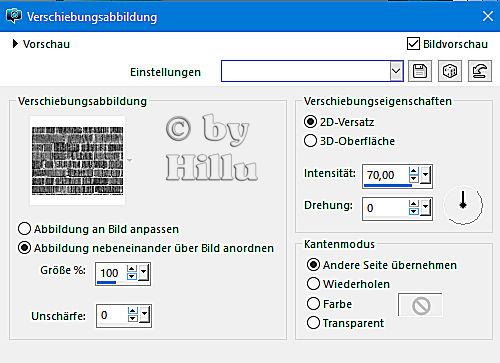
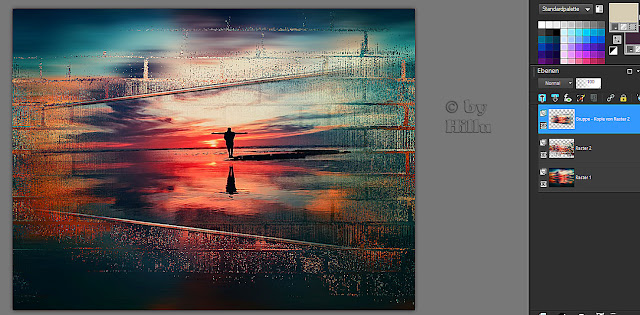







Keine Kommentare:
Kommentar veröffentlichen